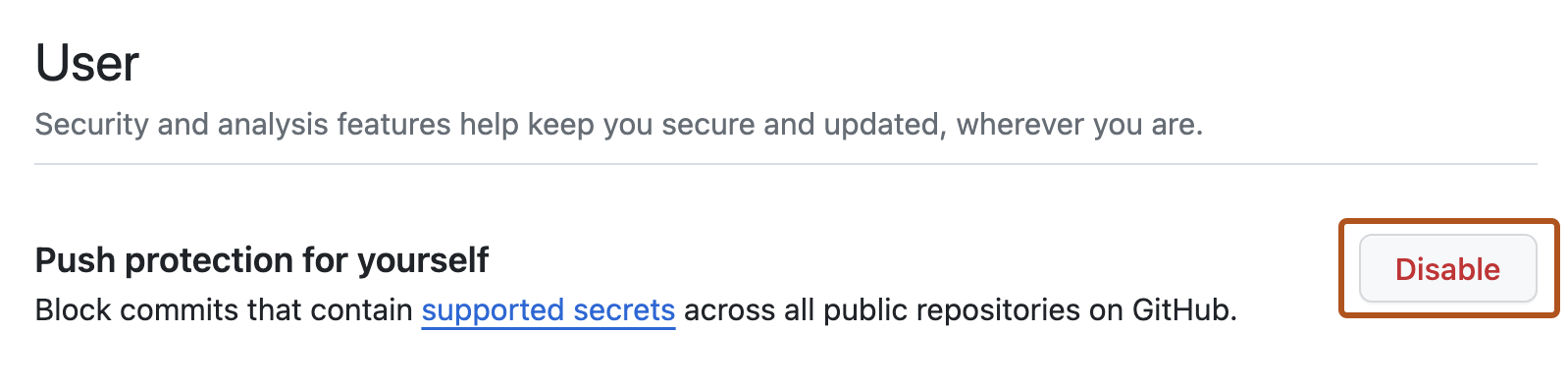ユーザーのプッシュ保護について
ユーザーのプッシュ保護により、GitHub Enterprise Cloud 全体でシークレットが誤ってパブリック リポジトリにコミットされるのを自動的に保護できます。
シークレットをパブリック リポジトリにプッシュしようとすると、GitHub によってプッシュがブロックされます。 シークレットを許可しても安全であると思われる場合は、ブロックをバイパスするオプションがあります。 それ以外の場合は、再度プッシュする前に、コミットからシークレットを削除する必要があります。 ブロックされたプッシュを解決する方法の詳細については、「プッシュ保護によってブロックされたブランチをプッシュする」をご覧ください。
ユーザーのプッシュ保護は、既定で常にオンになっています。 この機能は、個人用アカウント設定を使用していつでも無効にすることができます。 これにより、シークレットが誤って漏洩する可能性があります。 詳細については、「ユーザーのプッシュ保護の無効化」を参照してください。
ユーザーのプッシュ保護は、リポジトリ管理者または組織のオーナーが有効にする必要がある secret scanning 機能である _リポジトリおよび組織のプッシュ保護_とは異なります。 リポジトリと組織のプッシュ保護を使用すると、secret scanning は共同作成者がシークレットをリポジトリにプッシュするのをブロックし、共同作成者が保護をバイパスするたびにアラートを生成します。 詳しくは、「リポジトリと Organization のプッシュ保護」を参照してください。
ユーザーのプッシュ保護では、リポジトリ自体で GitHub が有効になっていない限り、保護をバイパスしてシークレットをパブリック リポジトリにプッシュしても、GitHub はアラートを作成しません。 ただし、バイパスされたシークレットが GitHub トークンの場合、トークンは取り消され、電子メールで通知されます。
プッシュ保護のためにサポートされるシークレットとサービス プロバイダーの詳細については、「secret scanning パターン」を参照してください。
ユーザーのプッシュ保護を無効にする
個人アカウントの設定を使用して、ユーザーのプッシュ保護を無効にすることができます。
-
任意のページで、右上隅にあるプロファイルの画像をクリックし、次に[設定]をクリックします。

-
サイドバーの [セキュリティ] セクションで、 [コードのセキュリティと分析] をクリックします。
-
「ユーザー」の「自分の保護をプッシュする」の右側にある [無効にする] をクリックします。